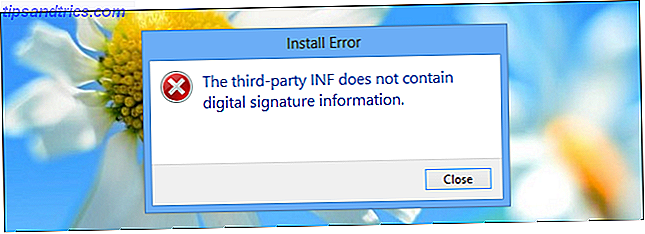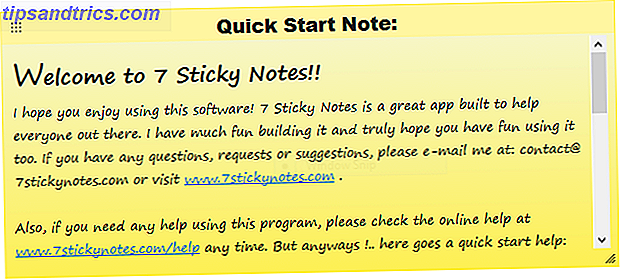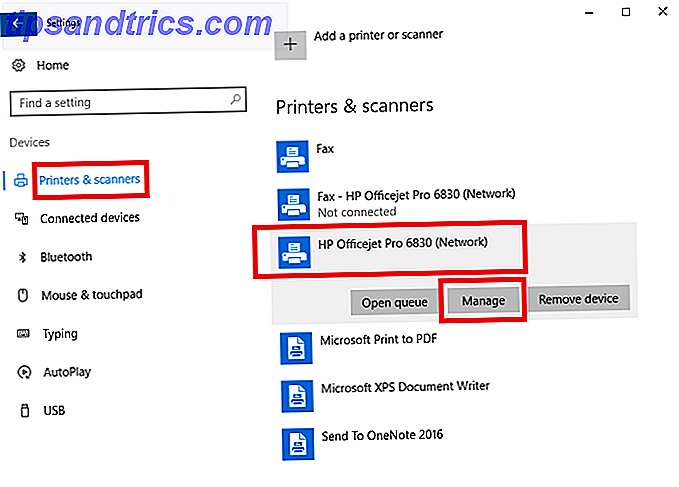La mort par PowerPoint est un terme populaire. Il est injuste que PowerPoint obtienne le bâton car il y a plus de quelques outils de présentation 4 Excellentes alternatives à PowerPoint basées sur le navigateur 4 Excellentes alternatives à PowerPoint basées sur le navigateur Saviez-vous que les gens utilisent encore le logiciel de présentation à des fins professionnelles? C'est vrai! En cette ère de connectivité cloud permanente, de plus en plus de solutions basées sur un navigateur existent. Vous n'avez même pas besoin de PowerPoint installé sur votre ... Lire la suite autour. Comme toute personne qui a pris la peine de faire une présentation PowerPoint mémorable Évitez le meurtre par PowerPoint: Comment rendre vos présentations convaincantes et mémorables Évitez le meurtre PowerPoint: Comment rendre vos présentations convaincantes et mémorables La plupart d'entre nous ont créé un PowerPoint et fait une présentation (ou sera à un moment donné) et pourtant il est susceptible d'être l'une des choses les plus mal faites sur un ordinateur. Bad PowerPoint ... Lisez plus vous dira - le secret du steak est dans le grésillement. Le grésillement vient aussi et s'arrête à la créativité. Si vous avez de la créativité à vos côtés, vous pouvez utiliser PowerPoint comme toile.
Nous avons examiné quelques utilisations décalées plus tôt. Visual reprend sur PowerPoint Comment faire un résumé visuel avec PowerPoint en 3 étapes Comment faire un résumé visuel avec PowerPoint en 3 étapes Read More pourrait vous faire ressortir dans une foule. Comment faire pour transformer un diaporama PowerPoint en une vidéo Comment convertir une présentation PowerPoint 2010 en une vidéo en un seul clic Comment convertir une présentation PowerPoint 2010 en une vidéo en un seul clic Convertir une diapositive PowerPoint en une vidéo a beaucoup d'utilisations. Il peut être utilisé pour envoyer un groupe d'images à quelqu'un qui n'a pas PowerPoint ou un visualiseur PowerPoint installé. Microsoft Office ... Lisez la suite. Mais ce sont encore des utilisations courantes. C'est l'heure de PowerPoint 2013 maintenant et la recherche d'utilisations créatives et inhabituelles de PowerPoint se poursuit toujours. En voici cinq.
1. Créer un livre pour enfants ou une bande dessinée
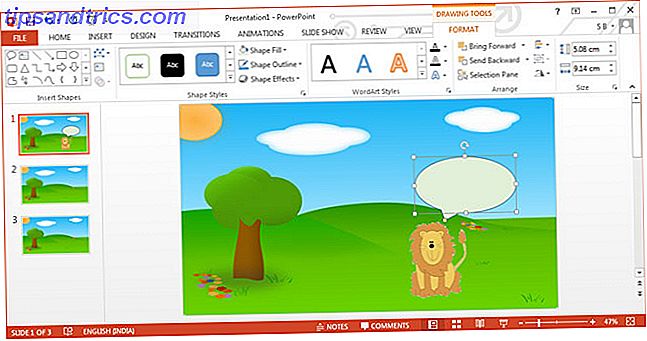
PowerPoint est l'un des outils visuels les plus faciles à maîtriser pour l'éducation. Si vous avez MS Office installé (par exemple à l'école ou au bureau), c'est aussi l'un des outils les moins chers que vous pouvez utiliser pour raconter des histoires interactives. Tout ce que vous avez à faire est de combiner les bonnes images avec des légendes et / ou de la parole pour faire un simple livre pour enfants. Un précédent tutoriel PowerPoint que j'ai écrit sur la façon de faire des bulles avec PowerPoint Callout Avec des mots: Comment utiliser Microsoft PowerPoint pour dessiner des bulles sur n'importe quelle photo avec des mots: Comment utiliser Microsoft PowerPoint pour dessiner des bulles sur une photo Rappelez-vous les bandes dessinées de notre enfance? Que seraient-ils sans bulles? Dans la bande dessinée, les mots étaient des appels à l'action et les bulles les encadraient si bien. Vous n'avez jamais pensé qu'ils obstruaient les illustrations dans ... Lire la suite devrait également aider. Une bande dessinée PowerPoint ou un livre pour enfants peut être une série d'images statiques avec des boîtes de dialogue ou une bande interactive avec des liens hypertexte, des déclencheurs d'action et des animations. Vous pouvez parcourir YouTube pour des didacticiels vidéo comme celui ci-dessous:
2. Faites votre propre panneau de vision

Vous mai démystifier la loi de l'attraction, mais donner à vos objectifs une forme visuelle n'est pas préjudiciable en aucune façon. Gardez vos objectifs de vie en vue en créant de puissantes images de motivation sur un tableau de vision. Un terme plus poussé serait - un tableau «d'action». Vous pouvez découper des photos représentatives et les coller sur un tableau, ou utiliser PowerPoint pour créer un tableau de vision numérique. Vous pouvez insérer une série sur les images - une par diapositive - et créer un diaporama dans le bon ordre.
Vous pouvez également considérer un tableau de vision comme un «organisateur graphique GTD». La combinaison d'une diapositive visuelle avec des notes de conférencier est une façon élégante d'utiliser des images de motivation avec des invites GTD pour la productivité.
3. Un éditeur de graphiques vectoriels pratique

PowerPoint est un outil très utile pour créer des diagrammes vectoriels et des icônes de qualité. Bien qu'il puisse manquer la finition d'un outil de qualité industrielle comme Adobe Illustrator, il ne s'accompagne pas non plus d'une courbe d'apprentissage abrupte ou d'une étiquette de prix. PowerPoint vous donne un complément complet d'outils d'illustration comme des formes. Ceux-ci peuvent être combinés, fusionnés, soustraits, regroupés, classés et formatés en graphiques intéressants comme des icônes personnalisées, des arrière-plans de vecteur, des animations vectorielles et des graphiques 3D, etc.
Vous pouvez également réutiliser de simples didacticiels Adobe Illustrator et les modifier pour PowerPoint. Le cercle en 3D pour montrer un processus cyclique PowerPoint Art: Comment créer un cercle en 3D pour montrer un processus cyclique PowerPoint Art: Comment créer un cercle en 3D pour montrer un processus cyclique Avec chaque édition améliorée de PowerPoint, les présentateurs ont de meilleurs outils pour jouer avec. Tellement, que vous n'avez pas besoin d'un éditeur graphique complet pour travailler la magie sur vos diapositives. Vous pouvez faire ... Lire la suite était une tentative simple de démontrer l'effet visuel des graphismes PowerPoint. Le didacticiel vidéo de Rapid Elearning Blog et Tom Kuhlmann vous montre comment créer une icône d'enveloppe sur PowerPoint.
4. Créer un flyer

La même facilité va dans la fabrication de flyers conçus par des professionnels. Les dépliants vous aident à faire passer vos messages haut et fort. Ils peuvent être utilisés pour le marketing, l'activisme, les événements et l'éducation. Commencez par personnaliser la taille d'une diapositive individuelle. Nous sommes habitués à voir des diapositives dans le format paysage; tandis qu'un dépliant peut avoir une orientation portrait. Flyers viennent généralement dans quatre tailles standard - mais le plus populaire est généralement de 8, 5 "x 11".
Vous pouvez créer vos flyers en combinant des images de stock, du texte et des formes PowerPoint. Vous pouvez également être opérationnel avec de nombreux modèles de dépliants disponibles sur Microsoft Office.
5. Tracez votre arbre généalogique

PowerPoint SmartArt peut être utilisé pour visualiser la généalogie familiale dans un arbre généalogique. Les graphiques simples sont une méthode rapide mais infaillible pour montrer aux enfants la relation entre les différents membres de la famille. Alternativement, il peut être utilisé comme une aide à l'enseignement pour démontrer des relations de nombreux types (par exemple parmi les espèces animales). Idéal pour les réunions de famille et de liaison, ne diriez-vous pas!
Vous pouvez également choisir parmi de nombreux modèles disponibles ou en créer un à partir de rien. Voici les étapes en bref:
1. Commencez avec une toile vierge. Allez dans l'onglet Insertion - SmartArt . Dans le graphique Hiérarchie SmartArt, choisissez l'organigramme en tant que bloc de construction pour votre arbre généalogique.

2. Pour simplifier la hiérarchie, supprimez les blocs inutiles. Sélectionnez les cases et appuyez sur Supprimer pour les supprimer.
3. Le niveau supérieur d'un arbre généalogique a généralement une seule case et deux cases qui en découlent. Entrez les noms parent-enfant qui correspondent à ces cases.
4. Ajoutez des zones de connexion supplémentaires pour afficher les relations en cliquant avec le bouton droit sur une zone et en choisissant Ajouter une forme, puis sélectionnez Ajouter un assistant .
5. Ajoutez des noms et des relations de branchement pour extraire l'arbre généalogique jusqu'à ce que toutes les générations que vous voulez représenter soient terminées. Comme tout autre graphique sur PowerPoint, les blocs peuvent être mis en forme avec différentes couleurs et styles SmartArt. Comme touche finale, vous pouvez ajouter une photo de famille à la diapositive comme arrière-plan.
Comment utilisez-vous PowerPoint?
De la création de cartes Flash à son utilisation comme un outil de brainstorming collaboratif, PowerPoint a plus d'utilisations au-delà des présentations. Même lorsqu'il s'agit de présentations, l'outil n'est jamais en défaut ... c'est le présentateur qui ne parvient pas à le rendre assez intéressant. Comme tout autre outil, ses limites sont définies par la personne qui l'utilise. Alors, jetez ces blocs mentaux et dites-nous si vous avez déjà utilisé PowerPoint pour autre chose que des discours et des présentations.